在现代社会手机已经成为人们生活中不可或缺的一部分,除了通信和娱乐功能外,手机还可以完成许多其他任务,其中之一就是压缩文件夹。当我们需要通过手机发送或存储大量文件时,压缩文件夹可以帮助我们节省存储空间和提高传输速度。手机如何进行文件夹压缩呢?下面将为大家介绍手机压缩文件的简单步骤。
手机压缩文件步骤
具体步骤:
1.从手机桌面,打开【文件管理】。
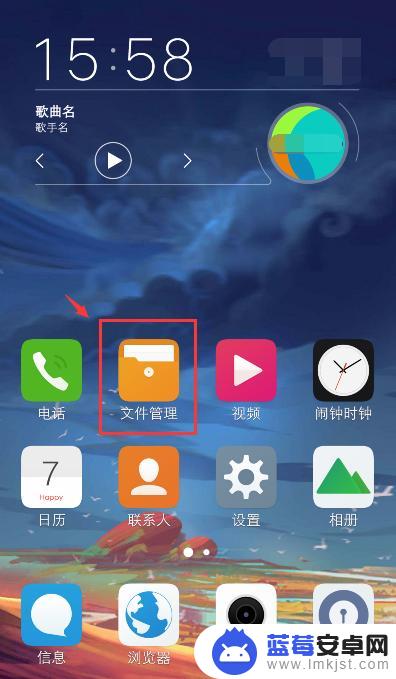
2.进入手机存储页面,找到要压缩的文件,长按文件。
注意:是长按文件,不是点击打开它。
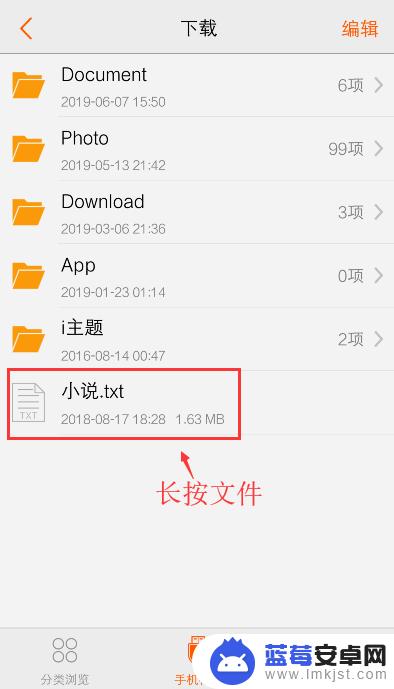
3.出现下拉选项,点击【更多】如图所示。
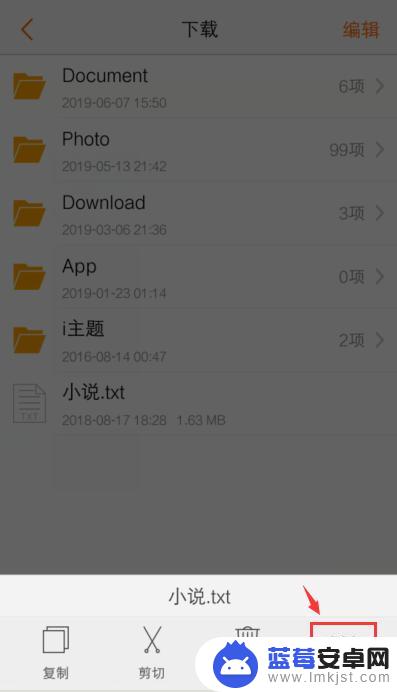
4.出现下拉窗口,点击【压缩】如图所示。
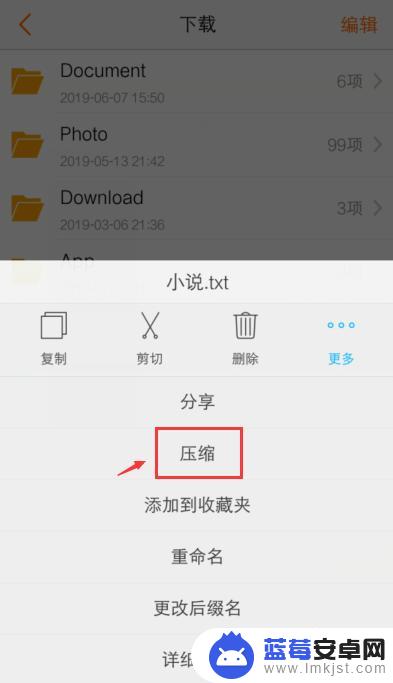
5.出现窗口,输入压缩的文件名称,再点击【确定】。
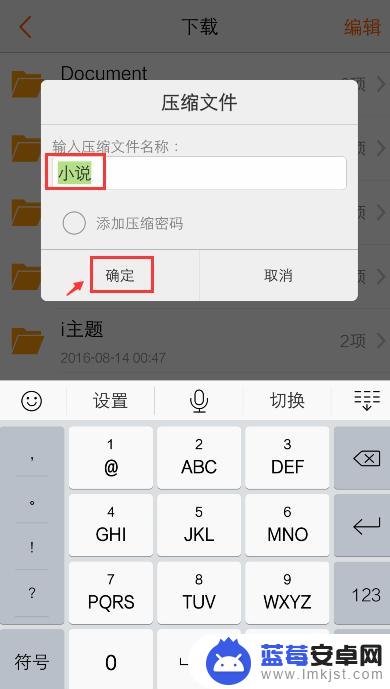
6.完成后,出现“压缩成功”提示框。同时在该页面就可以看到已经压缩的文件。
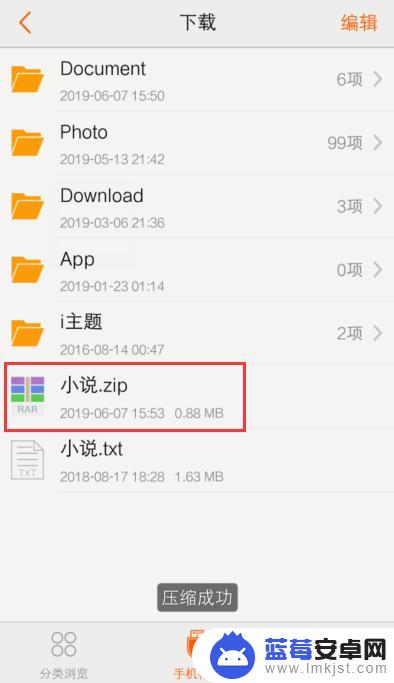
以上就是手机压缩文件夹的全部内容,需要的用户可以按照小编的步骤操作,希望对大家有所帮助。









